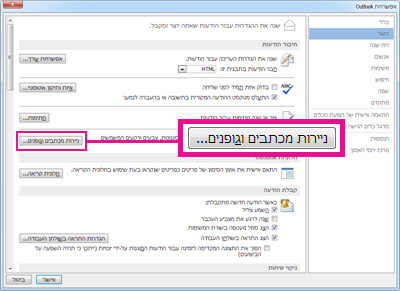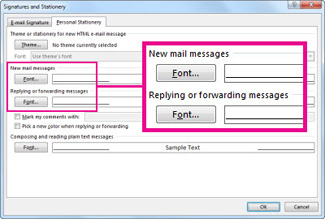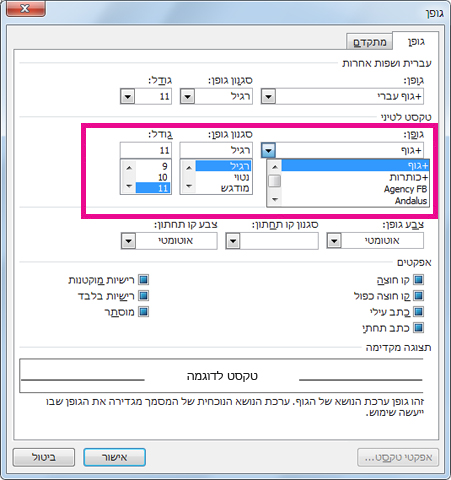באפשרותך לשנות את הגופן ואת הצבע, הגודל והסגנון שלו - כגון מודגש או נטוי עבור כל ההודעות שאתה שולח. לדוגמה, באפשרותך לשנות את הצבע של טקסט ההודעה או להשתמש בגופן Arial במקום בגופן Calibri המוגדר כברירת מחדל.
-
לחץ על קובץ > אפשרויות > דואר.
-
תחת חיבור הודעות, לחץ על נייר מכתבים וגופנים.
-
בכרטיסיה נייר מכתבים אישי, תחת הודעות דואר חדשות, לחץ על גופן.
אם ברצונך לשנות סגנונות גופן עבור הודעות שאתה משיב או מעביר לנמענים, תחת מענה או העברה של הודעות, לחץ על גופן.
-
בכרטיסיה גופן , תחת גופן, לחץ על הגופן שבו ברצונך להשתמש.
-
באפשרותך גם לבחור סגנון וגודל גופן.
אם הגופן שאתה בוחר אינו מותקן במחשב של הנמען, תוכנית הדואר של הנמען מחליפה את הגופן הזמין.
שינוי אפשרויות סגנון הגופן בחזרה להגדרות ברירת המחדל
בOutlook 2016, גופן ברירת המחדל המשמש בעת יצירה, מענה או העברה של הודעת דואר אלקטרוני הוא Calibri בעל 11 נקודות. כך ניתן לשנות את הגופן בחזרה לגופן המקורי.
-
לחץ על קובץ > אפשרויות > דואר.
-
תחת חיבור הודעות, לחץ על נייר מכתבים וגופנים.
-
בכרטיסיה נייר מכתבים אישי, תחת הודעות דואר חדשות, לחץ על גופן.
כדי לשנות סגנונות גופן עבור הודעות שאתה משיב או מעביר אחורה לגופן המקורי, Calibri , תחת מענה או העברה של הודעות, לחץ על גופן.
-
בכרטיסיה גופן, תחת גופן, לחץ על הרשומה +גוף.
-
תחת סגנון גופן, לחץ על רגיל.
-
תחת גודל, לחץ על 11.
למידע נוסף
שינוי הגופן או צבע הטקסט המוגדרים כברירת המחדל עבור הודעות דואר אלקטרוני